クリスタで平行線を描きたい?定規ツールを徹底解説
クリスタで平行線を描くには?実はクリスタでは平行線やその他の線を引くための定規機能があります。本記事ではクリスタの定規機能について紹介し、平行線を描く方や活用方法も解説していきます。
クリスタの定規ツール
まずは定規ツールについて見ていきましょう。クリスタのツールバーから「定規」ツールを選択すれば、サブツールで直線定規、曲線定規、図形定規、定規ぺンなどの項目があります。
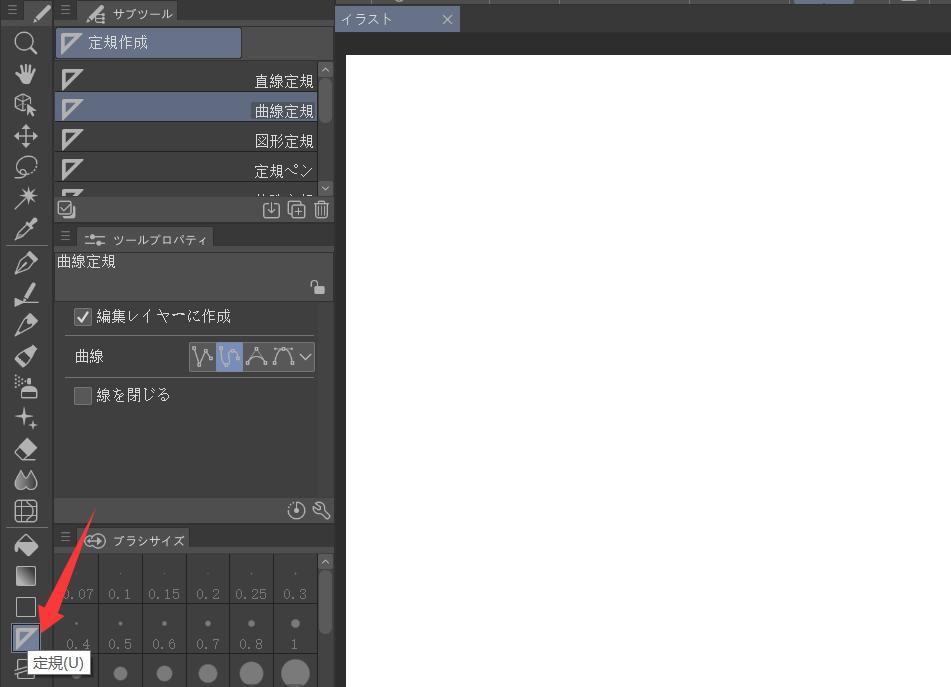
直線定規サブツール
直線定規サブツールは直線の定規を作成できるツールです。キャンバス上をドラッグすることで、直線を引くことができます。また〚Shift〛キーを押しながらドラッグすると、45°刻みで直線を描画することができます。〚ツールプロパティ〛や〚サブツール詳細〛でより詳細な設定が可能です。
曲線定規サブツール
曲線定規サブツールは複数の点をタップして曲線を作成し、最後の点をダブルタップすることで曲線定規を作成することができます。〚ツールプロパティ〛や〚サブツール詳細〛で曲線の描画方法を変更できます。
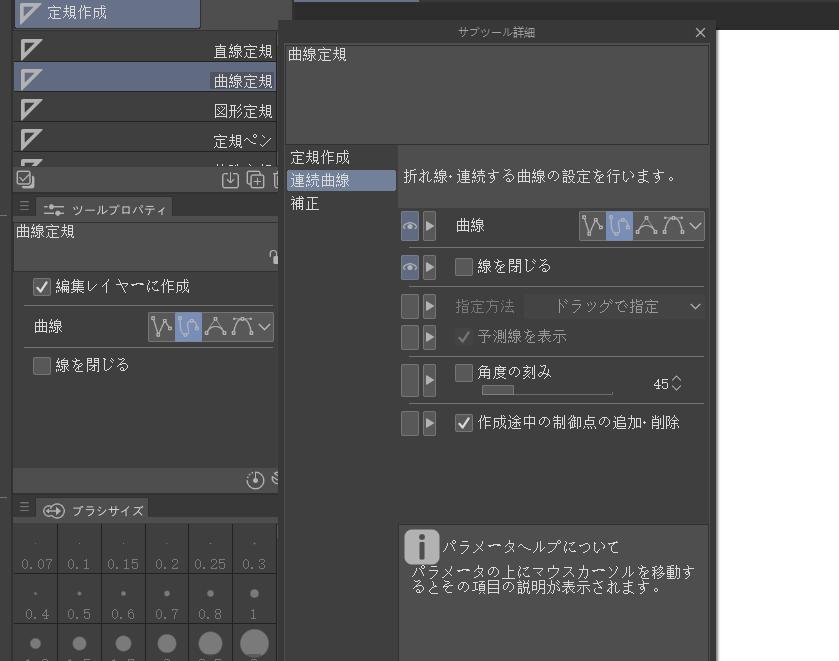
図形定規サブツール
図形定規サブツールは長方形や楕円などの定規を作成できるツールです。初期設定だと〚ツールプロパティ〛で〚図形〛が楕円に設定されているので、変えたい場合は図形の種類を設定し直してください。
定規ペンサブツール
定規ペンサブツールはキャンバス上をドラッグして描いた形状をそのまま定規にできるツールです。〚ツールプロパティ〛や〚サブツール詳細〛でより詳細な設定が可能です。
特殊定規サブツール
特殊定規サブツールは流線や集中線といったマンガの効果線に使用できる定規を作成できます。〚ツールプロパティ〛⇒〚特殊定規〛から平行線、並行曲線、多重曲線、放射線、放射曲線、同心円といった定規を設定することが可能です。それぞれの特徴は以下の通りです。
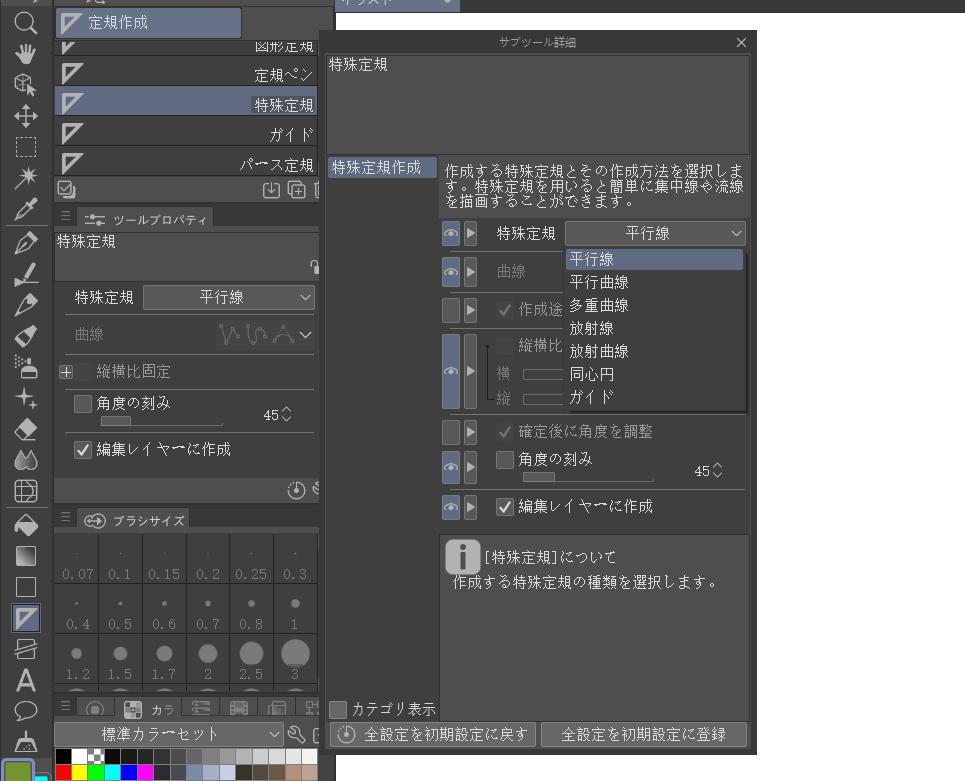
・平行線
キャンバス上で始点から終点までをドラッグすると平行線定規が作成され、定規の向きに沿った平行な線をひくことができます。
・平行曲線
平行曲線は定規のカーブに沿って平行な曲線をひくことができます。複数の点をタップして曲線を作成し、最後の点をダブルタップすると、平行曲線定規を作成することが可能です。
・多重曲線
多重曲線は定規のカーブに沿って立体的に重なった曲線を引くことができます。複数の点をタップして曲線を作成し、最後の点をダブルタップすると、多重曲線定規を作成することが可能です。
・放射線
放射線は定規の中心に向かって、放射線(集中線)をひくことができます。キャンバス上をタップすると、放射線定規を作成することが可能です。
・放射曲線
放射曲線は定規の中心に向かって、放射状に曲線をひくことができます。最初に放射曲線の中心にしたい位置をタップして、曲線のカーブ部分をタップで決定し、終点はダブルタップをすることで放射曲線定規を作成することが可能です。
・同心円
同心円は定規と同じ形の同心円をひくことができます。定規の中心から対角線の方向にドラッグして円の形を決め、円の角度を調整したあとにタップすると、同心円定規を作成することが可能です。
クリスタで平行線を引く方法
ここからはクリスタで平行線を引く詳しいやり方について解説します。まず平行線を引くためのレイヤーを選択もしくは新規作成します。そして定規ツールの中から〚特殊定規〛を選択し、〚平行線〛に設定しましょう。この状態でキャンバス上でドラッグすると、その方向の平行線定規が作成され、ペンツールなどでキャンバス上で線を引くと、定規にペンがスナップして平行線を描画することができます。
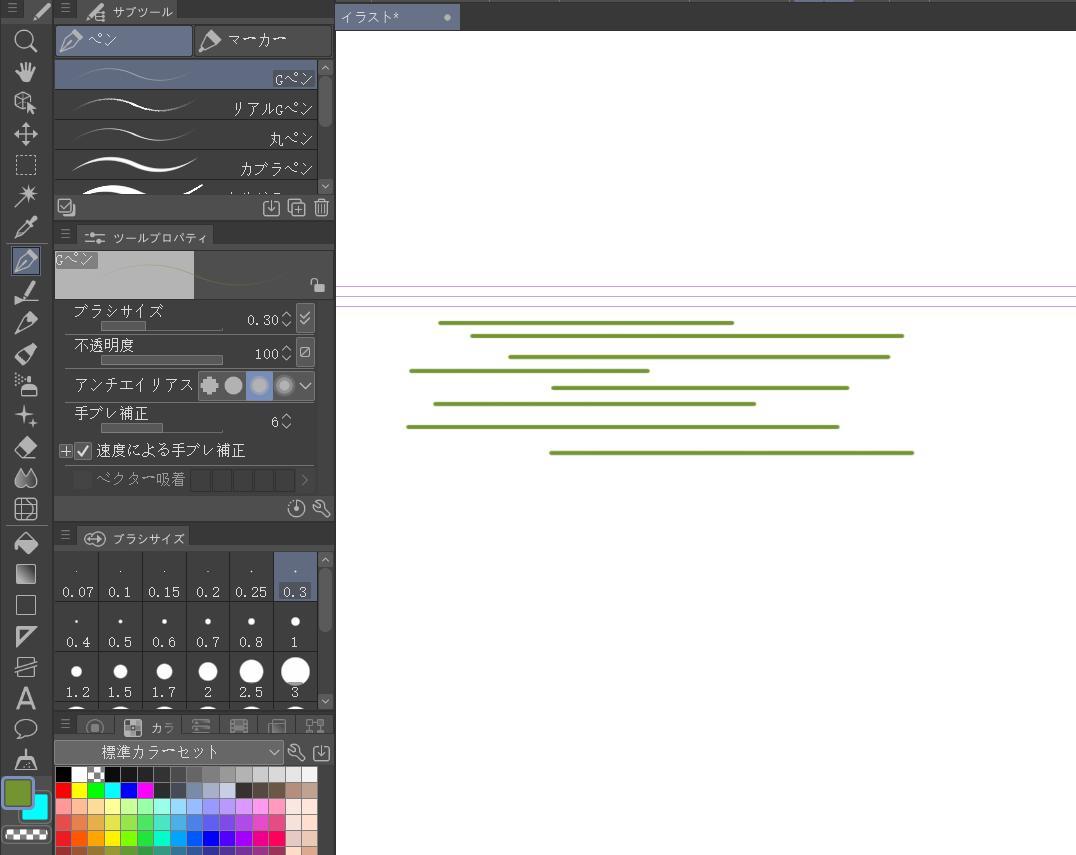
定規を作成した後、操作ツールで定規を選択して、角度の調整や表示位置の変更などができます。角度についてはキャンバスでドラッグするか、「角度」のところでスライダーを調節、もしくは数値を入力することで調整可能です。
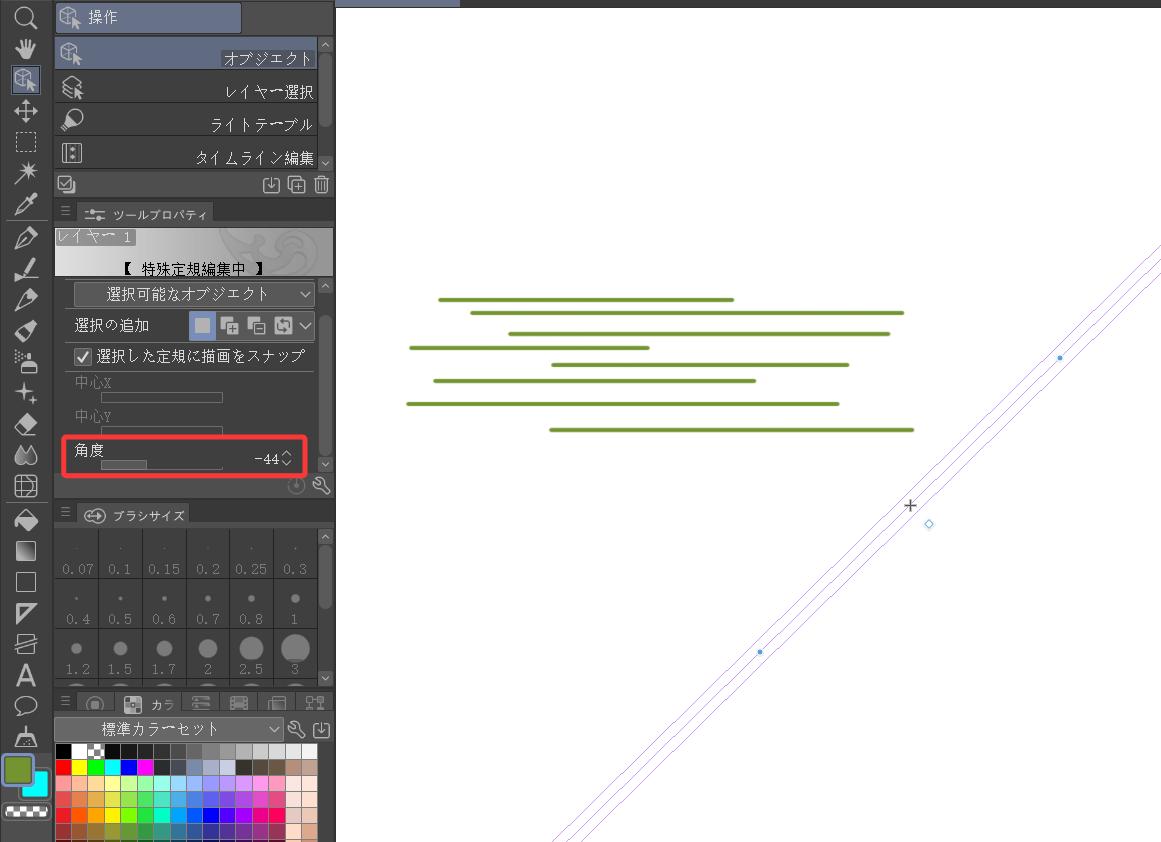
平行線を活用できるシーン
効果線をつける
平行線は漫画やイラストの効果線を付けたい時に便利です。特にスピード感を演出する時の効果線は、平行線を活用するのがおすすめです。
雨や雪の描写
雨や雪を描きこむ時に平行線定規を活用するのもおすすめです。手で感覚的に描きこむと、微妙な角度のズレが気になったりします。この時に平行線定規を設定していれば、整った雨や雪の描写をすることができますよ。
まとめ
いかがでしたか。クリスタの定規ツールを活用すれば、平行線などの様々な線を簡単に描写することができます。作業中のツール切替、キャンバス拡大縮小、数値調整可能のような操作は左手デバイスTourBoxを使えばより快適に完成できます。そのほか、キャンバス回転、ブラシサイズ変更などの常用操作もTourBoxに登録でき、効率的に行えます。多くのイラストレーターと漫画家に愛用されているTourBox、ぜひ使ってみてください。
